电脑硬件配置还是很多的,全部都讲解是不太可能的了,所以就先讲解一下显卡这个硬件 。显卡对于电脑来说,十分重要,这关乎电脑画面的呈现 。
1、 电脑显卡的好坏直接影响游戏性能等等,右键此电脑选择属性
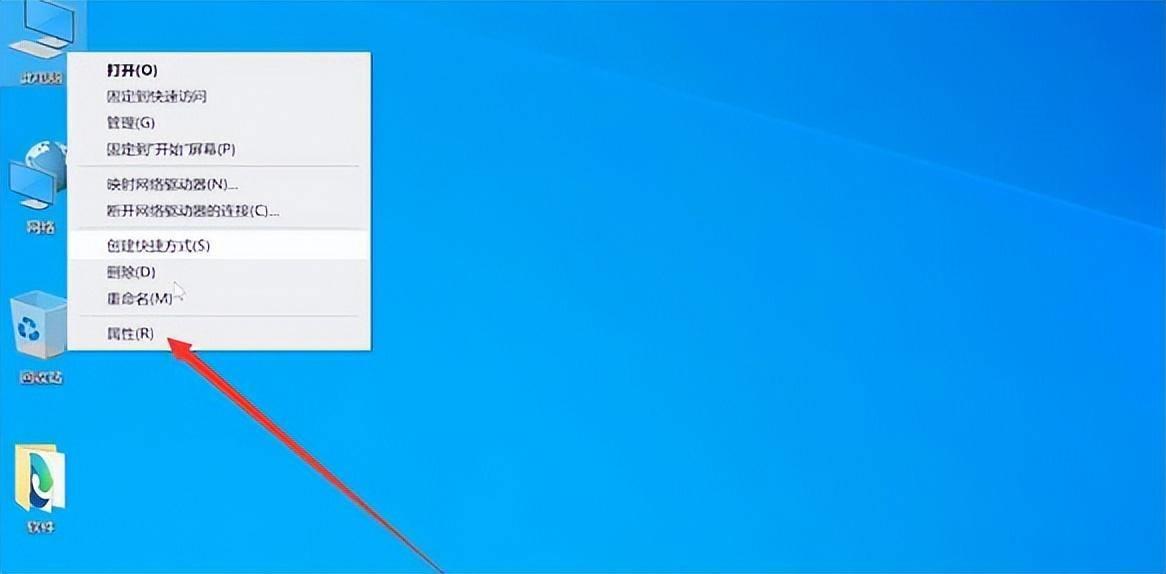
文章插图
2、 在系统界面中点击左侧的设备管理器
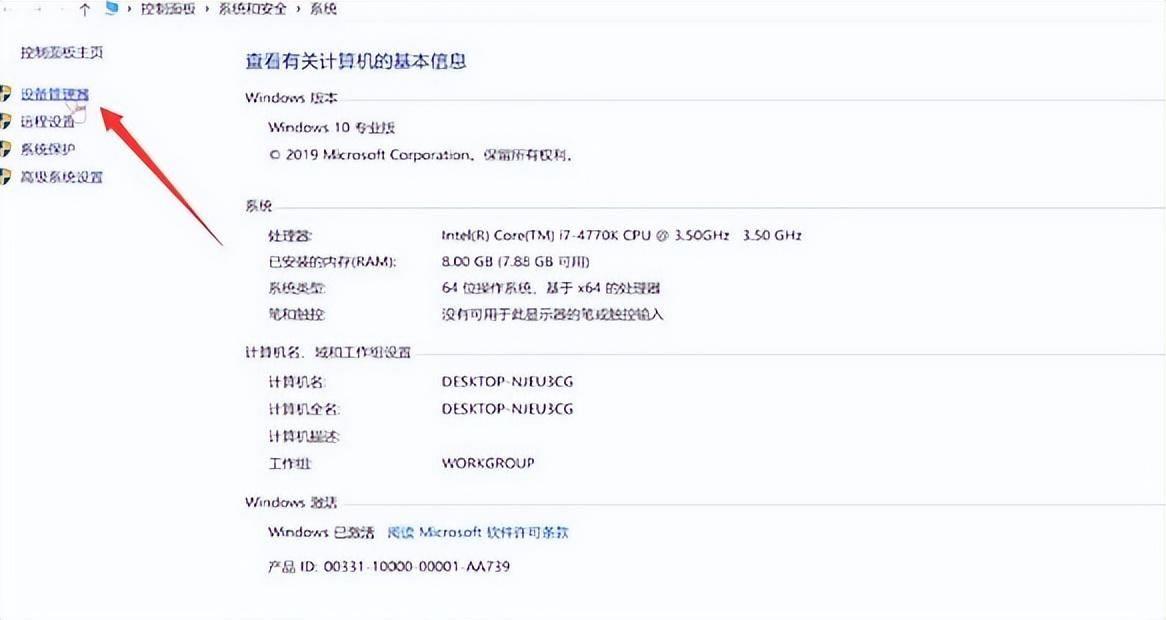
文章插图
3、 进入设备管理器,选择显示适配器,这就是电脑显卡所在位置
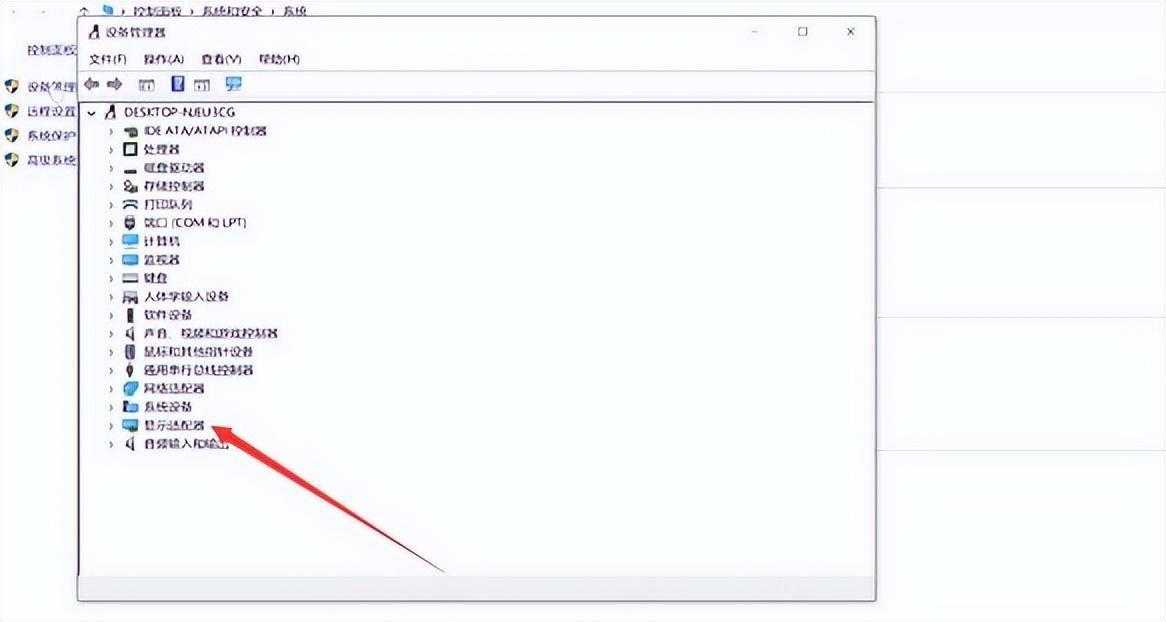
文章插图
4、 点击展开之后,可以看见显示适配器子菜单,里面包含本机显卡
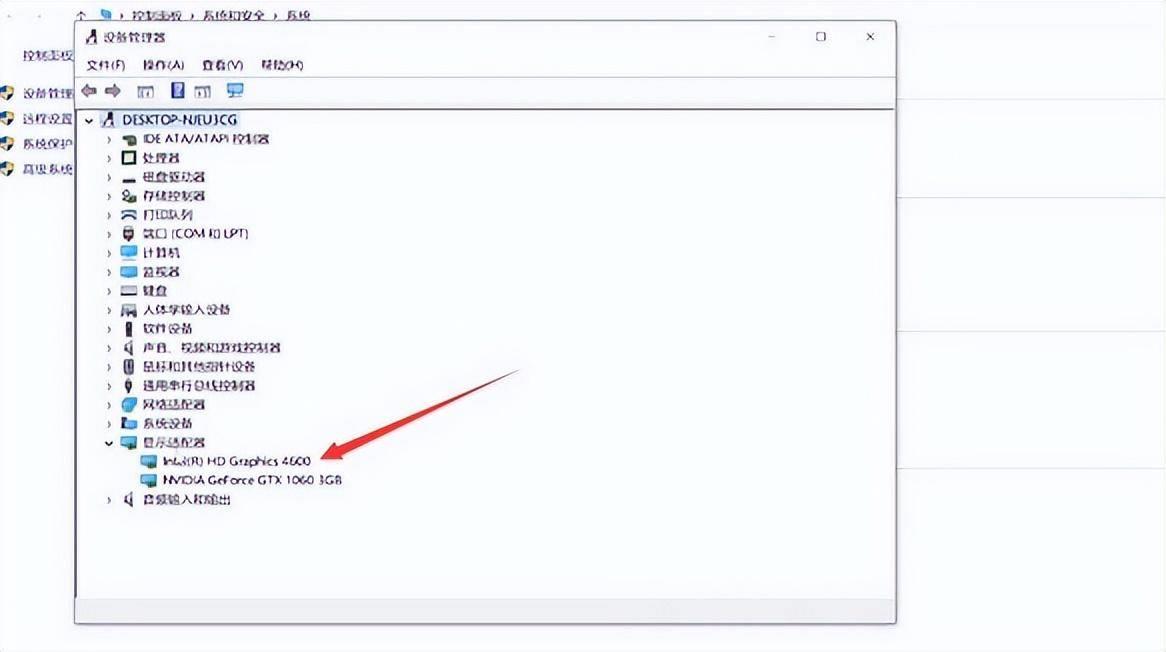
文章插图
【笔记本怎么看显卡驱动 超详细的显卡驱动信息】5、 进一步点击选中显卡,就可以查看显卡的信息了
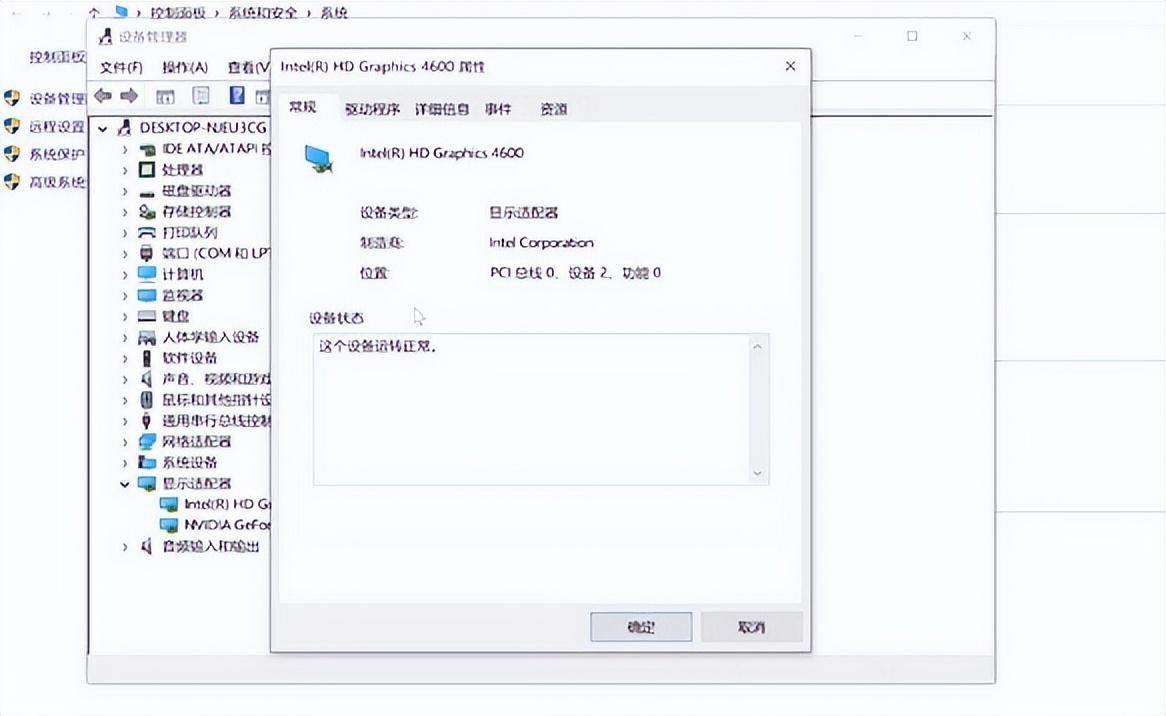
文章插图
6、 点击切换驱动程序,就可以查看该显卡的驱动安装情况是否正常等等
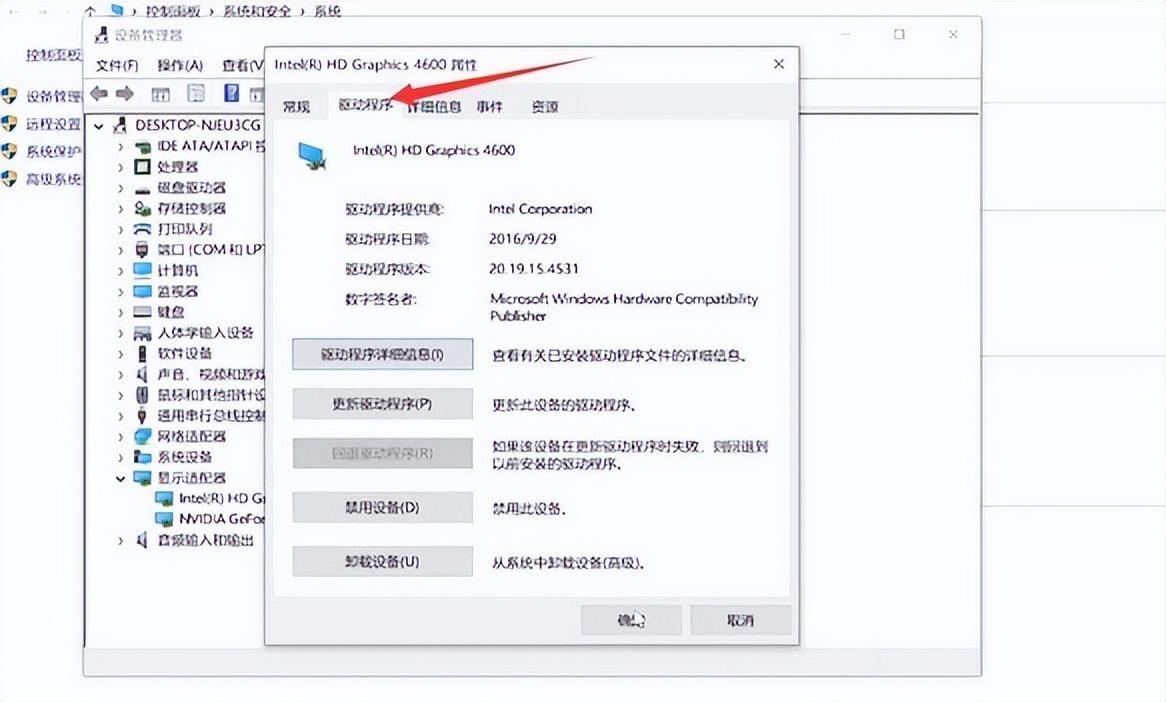
文章插图
- 华为手机锁屏密码忘了怎么办 无法开锁的解决妙招
- 男枪打野天赋s10怎么样 描述打野符文攻略介绍
- 打字旋风电脑怎么安装 打字旋风电脑版安装技巧
- 手机怎么压缩文件发给别人 手机图片打包成文件发送
- 童子命的人能结婚吗 怎么化解
- 莲藕蹄子汤怎么做?
- 如何禁用笔记本触摸板 禁用笔记本触摸板教程
- 解决电脑连接电视后无声音的问题 电脑连接电视无声音怎么办?
- 解决电脑还原卡顿的方法 电脑还原卡怎么办
- 找回恢复出厂设置密码的方法 恢复出厂设置密码怎么找回?
